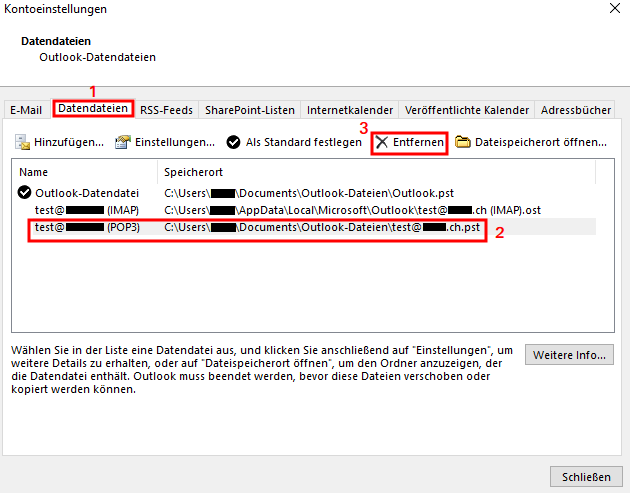Mails von POP3 zu IMAP übertragen im Outlook 2016:
Diese Anleitung wurde für Outlook 2016 erstellt. Sie können die hier aufgezählten Schritte auch in älteren Outlook Versionen durchführen. Es kann sein, dass gewisse Einstellungen in älteren Versionen anders beschrieben oder platziert sind.
1. Deaktivieren Sie zuerst das automatische Empfangen von E-Mails. Klicken Sie hierfür auf "Senden/Empfangen" > "Senden-Empfangen-Gruppen" und anschliessend auf die Option "Automatisches Senden/Empfangen deaktivieren"
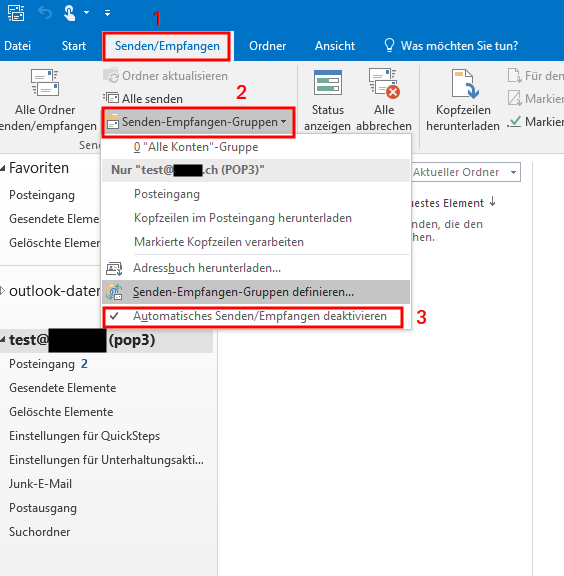
2. Richten Sie anschliessend
ein neues IMAP-Konto in Outlook ein. Um Fehler zu vermeiden können Sie die Beschreibung des IMAP-Kontos zusätzlich mit der Aufschrift (IMAP) versehen. Beispiel "muster@testdomain.ch (IMAP)".
3. Wechseln Sie nun in den neu erstellten IMAP-Posteingang und klicken Sie auf den Ordner „Posteingang“ mit der rechten Maustaste und klicken Sie auf "Neuer Ordner". Anschliessend erstellen Sie einen Ordner mit dem Namen „POP3-Mails".
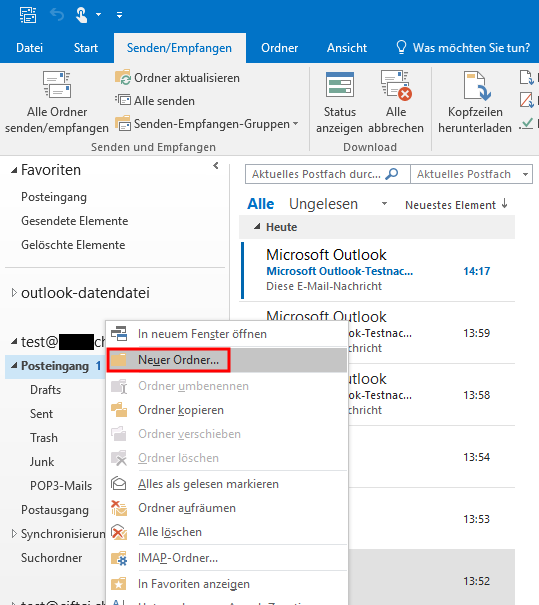
4. Wechseln Sie nun in den POP-Posteingang und markieren Sie hier den Ordner, den Sie in das IMAP-Konto kopieren möchten. In unserem Beispiel klicken wir mit der rechten Maustaste auf den Ordner Posteingang und wählen "Ordner kopieren" aus. Wählen Sie nun den Ordner "POP3-Mails" aus um den Ordner "Posteingang" des POP3-Kontos zu kopieren.
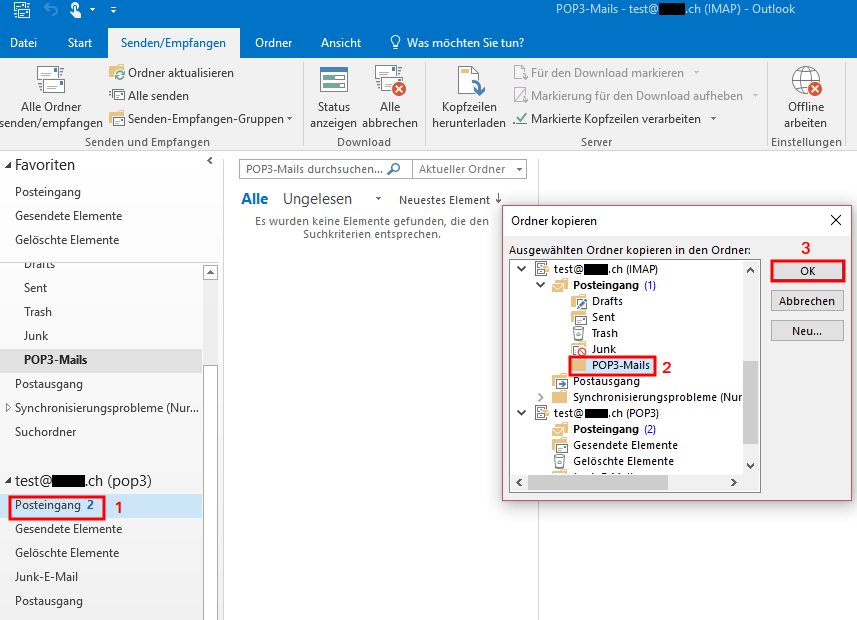
5. Nun können Sie sehen, dass der Ordner Posteingang im Ordner POP3-Mails in Ihrem IMAP-Konto zu sehen ist. Sie können Schritt 4 auch bei den anderen Ordnern und Mails durchführen den Sie in Ihrem POP3-Konto haben.
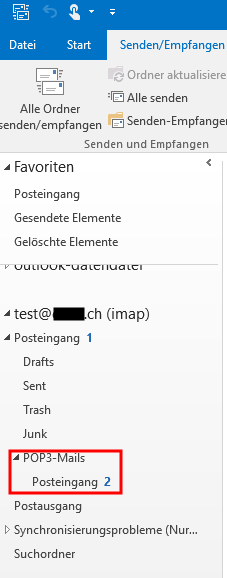
6. Anschliessend können Sie das POP3-Konto noch entfernen indem Sie oben Links auf "Datei" und anschliessend auf "Kontoeinstellungen" klicken.
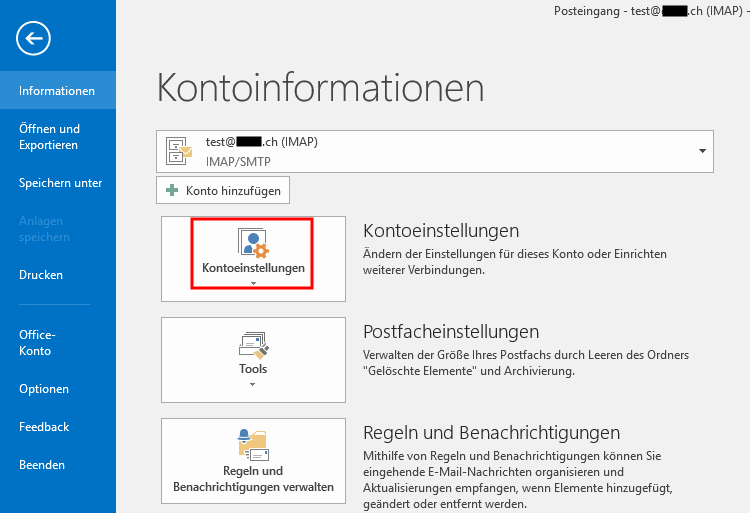
7. Hier können Sie nun das POP3-Konto auswählen und mit "Entfernen" bestätigen.
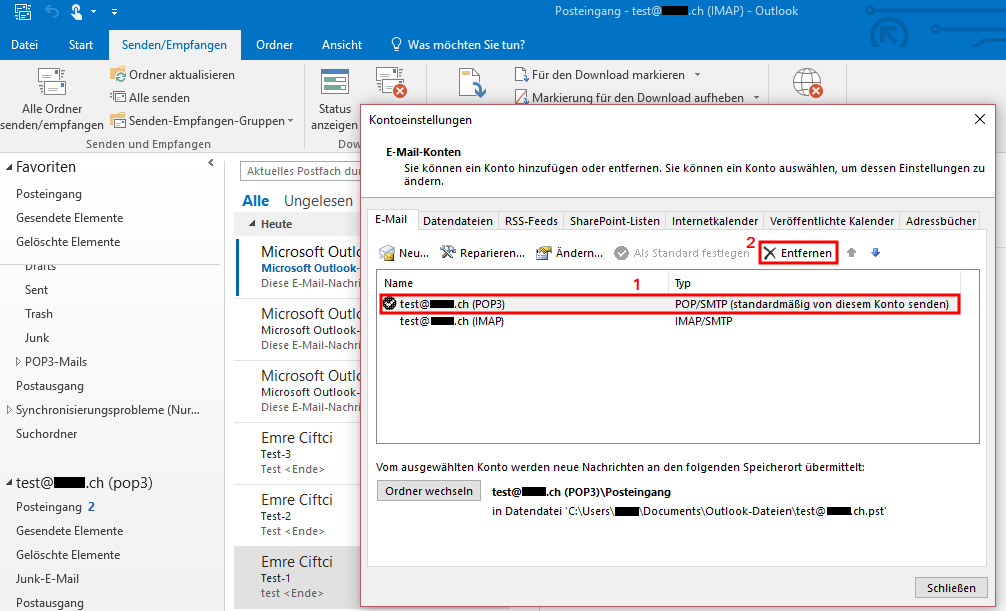
8. Die Ordnerstruktur des POP3-Kontos wird weiterhin sichtbar sein.
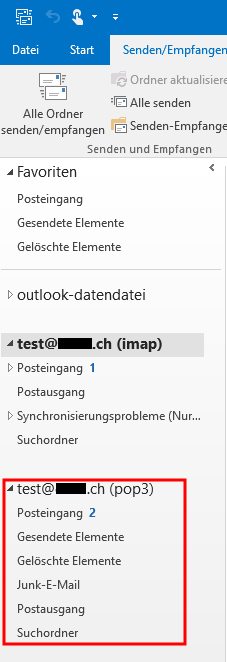
9. Fall Sie dies nicht möchten, können auf "Datendateien" klicken um die Ordner des POP3-Kontos mit "Entfernen" löschen.
ACHTUNG: Bitte vergewissern Sie sich, dass Sie alle Mails und Ordner in das IMAP-Konto kopiert haben bevor Sie diesen Schritt durchführen!